USB OPEL CORSA 2014.5 –Я–Њ—Б—Ц–±–љ–Є–Ї –Ј –µ–Ї—Б–њ–ї—Г–∞—В–∞—Ж—Ц—Ч (in Ukrainian)
[x] Cancel search | Manufacturer: OPEL, Model Year: 2014.5, Model line: CORSA, Model: OPEL CORSA 2014.5Pages: 201, PDF Size: 3.08 MB
Page 3 of 201
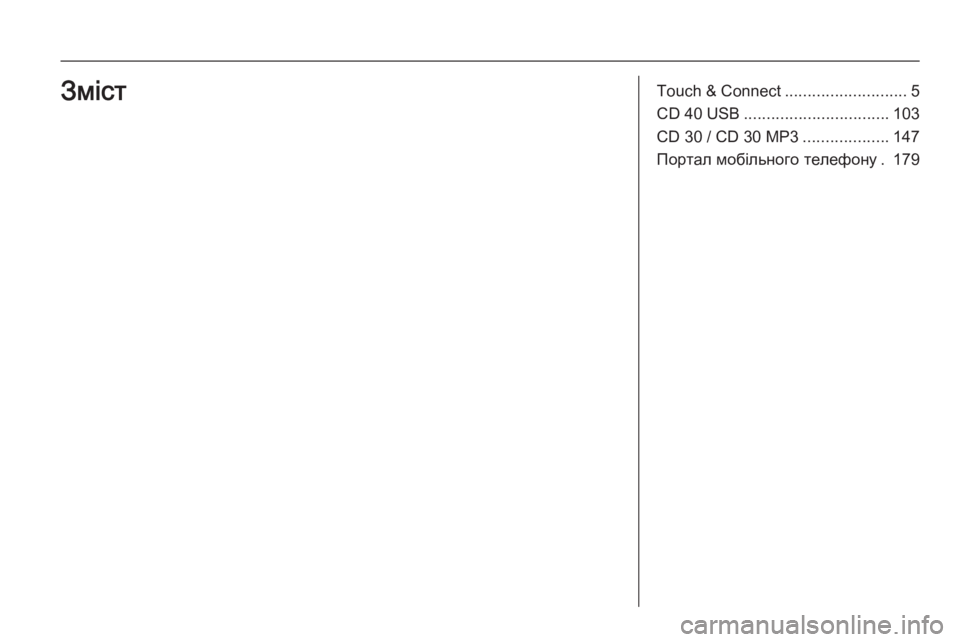
Touch & Connect...........................5
CD 40 USB ................................ 103
CD 30 / CD 30 MP3 ...................147
–Я–Њ—А—В–∞–ї –Љ–Њ–±—Ц–ї—М–љ–Њ–≥–Њ —В–µ–ї–µ—Д–Њ–љ—Г . 179–Ч–Љ—Ц—Б—В
Page 5 of 201
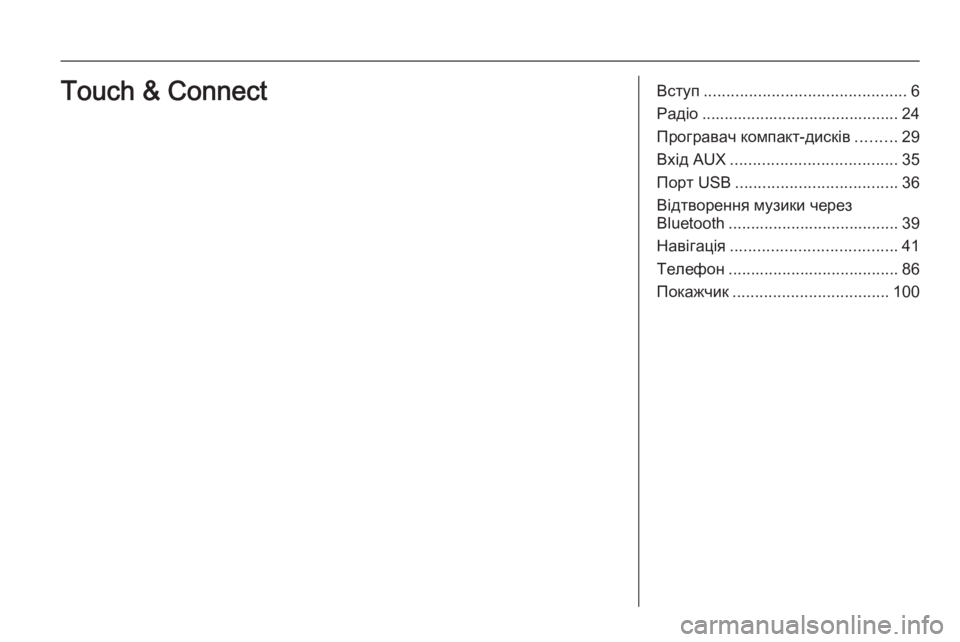
–Т—Б—В—Г–њ............................................. 6
–†–∞–і—Ц–Њ ............................................ 24
–Я—А–Њ–≥—А–∞–≤–∞—З –Ї–Њ–Љ–њ–∞–Ї—В-–і–Є—Б–Ї—Ц–≤ .........29
–Т—Е—Ц–і AUX ..................................... 35
–Я–Њ—А—В USB .................................... 36
–Т—Ц–і—В–≤–Њ—А–µ–љ–љ—П –Љ—Г–Ј–Є–Ї–Є —З–µ—А–µ–Ј
Bluetooth ...................................... 39
–Э–∞–≤—Ц–≥–∞—Ж—Ц—П ..................................... 41
–Ґ–µ–ї–µ—Д–Њ–љ ...................................... 86
–Я–Њ–Ї–∞–ґ—З–Є–Ї ................................... 100Touch & Connect
Page 6 of 201
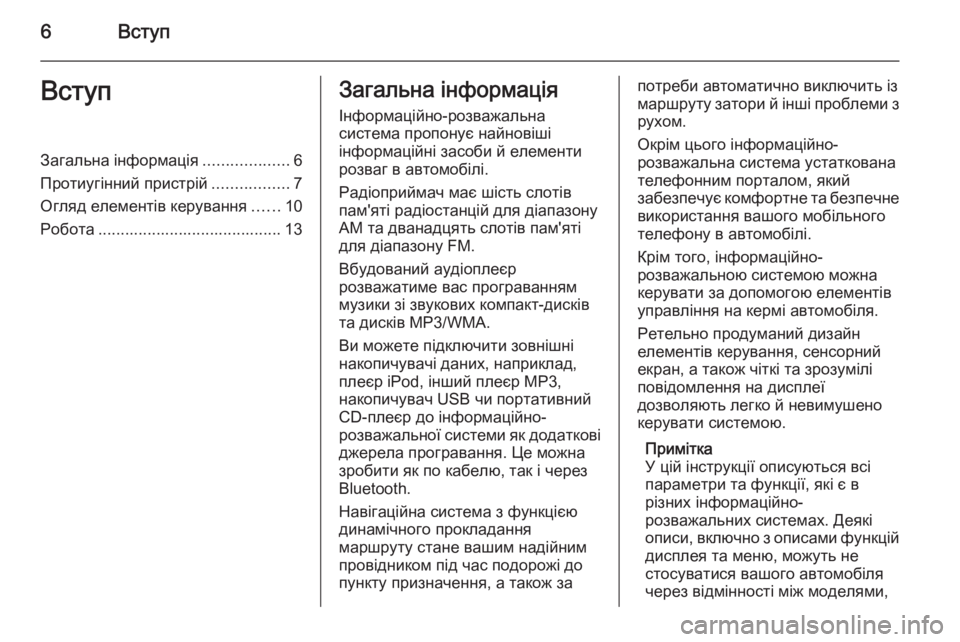
6–Т—Б—В—Г–њ–Т—Б—В—Г–њ–Ч–∞–≥–∞–ї—М–љ–∞ —Ц–љ—Д–Њ—А–Љ–∞—Ж—Ц—П...................6
–Я—А–Њ—В–Є—Г–≥—Ц–љ–љ–Є–є –њ—А–Є—Б—В—А—Ц–є .................7
–Ю–≥–ї—П–і –µ–ї–µ–Љ–µ–љ—В—Ц–≤ –Ї–µ—А—Г–≤–∞–љ–љ—П ......10
–†–Њ–±–Њ—В–∞ ......................................... 13–Ч–∞–≥–∞–ї—М–љ–∞ —Ц–љ—Д–Њ—А–Љ–∞—Ж—Ц—П
–Ж–љ—Д–Њ—А–Љ–∞—Ж—Ц–є–љ–Њ-—А–Њ–Ј–≤–∞–ґ–∞–ї—М–љ–∞
—Б–Є—Б—В–µ–Љ–∞ –њ—А–Њ–њ–Њ–љ—Г—Ф –љ–∞–є–љ–Њ–≤—Ц—И—Ц
—Ц–љ—Д–Њ—А–Љ–∞—Ж—Ц–є–љ—Ц –Ј–∞—Б–Њ–±–Є –є –µ–ї–µ–Љ–µ–љ—В–Є
—А–Њ–Ј–≤–∞–≥ –≤ –∞–≤—В–Њ–Љ–Њ–±—Ц–ї—Ц.
–†–∞–і—Ц–Њ–њ—А–Є–є–Љ–∞—З –Љ–∞—Ф —И—Ц—Б—В—М —Б–ї–Њ—В—Ц–≤
–њ–∞–Љ'—П—В—Ц —А–∞–і—Ц–Њ—Б—В–∞–љ—Ж—Ц–є –і–ї—П –і—Ц–∞–њ–∞–Ј–Њ–љ—Г
–Р–Ь —В–∞ –і–≤–∞–љ–∞–і—Ж—П—В—М —Б–ї–Њ—В—Ц–≤ –њ–∞–Љ'—П—В—Ц –і–ї—П –і—Ц–∞–њ–∞–Ј–Њ–љ—Г FM.
–Т–±—Г–і–Њ–≤–∞–љ–Є–є –∞—Г–і—Ц–Њ–њ–ї–µ—Ф—А
—А–Њ–Ј–≤–∞–ґ–∞—В–Є–Љ–µ –≤–∞—Б –њ—А–Њ–≥—А–∞–≤–∞–љ–љ—П–Љ
–Љ—Г–Ј–Є–Ї–Є –Ј—Ц –Ј–≤—Г–Ї–Њ–≤–Є—Е –Ї–Њ–Љ–њ–∞–Ї—В-–і–Є—Б–Ї—Ц–≤
—В–∞ –і–Є—Б–Ї—Ц–≤ MP3/WMA.
–Т–Є –Љ–Њ–ґ–µ—В–µ –њ—Ц–і–Ї–ї—О—З–Є—В–Є –Ј–Њ–≤–љ—Ц—И–љ—Ц
–љ–∞–Ї–Њ–њ–Є—З—Г–≤–∞—З—Ц –і–∞–љ–Є—Е, –љ–∞–њ—А–Є–Ї–ї–∞–і,
–њ–ї–µ—Ф—А iPod, —Ц–љ—И–Є–є –њ–ї–µ—Ф—А MP3,
–љ–∞–Ї–Њ–њ–Є—З—Г–≤–∞—З USB —З–Є –њ–Њ—А—В–∞—В–Є–≤–љ–Є–є
CD-–њ–ї–µ—Ф—А –і–Њ —Ц–љ—Д–Њ—А–Љ–∞—Ж—Ц–є–љ–Њ-
—А–Њ–Ј–≤–∞–ґ–∞–ї—М–љ–Њ—Ч —Б–Є—Б—В–µ–Љ–Є —П–Ї –і–Њ–і–∞—В–Ї–Њ–≤—Ц –і–ґ–µ—А–µ–ї–∞ –њ—А–Њ–≥—А–∞–≤–∞–љ–љ—П. –¶–µ –Љ–Њ–ґ–љ–∞
–Ј—А–Њ–±–Є—В–Є —П–Ї –њ–Њ –Ї–∞–±–µ–ї—О, —В–∞–Ї —Ц —З–µ—А–µ–Ј
Bluetooth.
–Э–∞–≤—Ц–≥–∞—Ж—Ц–є–љ–∞ —Б–Є—Б—В–µ–Љ–∞ –Ј —Д—Г–љ–Ї—Ж—Ц—Ф—О
–і–Є–љ–∞–Љ—Ц—З–љ–Њ–≥–Њ –њ—А–Њ–Ї–ї–∞–і–∞–љ–љ—П
–Љ–∞—А—И—А—Г—В—Г —Б—В–∞–љ–µ –≤–∞—И–Є–Љ –љ–∞–і—Ц–є–љ–Є–Љ
–њ—А–Њ–≤—Ц–і–љ–Є–Ї–Њ–Љ –њ—Ц–і —З–∞—Б –њ–Њ–і–Њ—А–Њ–ґ—Ц –і–Њ
–њ—Г–љ–Ї—В—Г –њ—А–Є–Ј–љ–∞—З–µ–љ–љ—П, –∞ —В–∞–Ї–Њ–ґ –Ј–∞–њ–Њ—В—А–µ–±–Є –∞–≤—В–Њ–Љ–∞—В–Є—З–љ–Њ –≤–Є–Ї–ї—О—З–Є—В—М —Ц–Ј
–Љ–∞—А—И—А—Г—В—Г –Ј–∞—В–Њ—А–Є –є —Ц–љ—И—Ц –њ—А–Њ–±–ї–µ–Љ–Є –Ј
—А—Г—Е–Њ–Љ.
–Ю–Ї—А—Ц–Љ —Ж—М–Њ–≥–Њ —Ц–љ—Д–Њ—А–Љ–∞—Ж—Ц–є–љ–Њ-
—А–Њ–Ј–≤–∞–ґ–∞–ї—М–љ–∞ —Б–Є—Б—В–µ–Љ–∞ —Г—Б—В–∞—В–Ї–Њ–≤–∞–љ–∞
—В–µ–ї–µ—Д–Њ–љ–љ–Є–Љ –њ–Њ—А—В–∞–ї–Њ–Љ, —П–Ї–Є–є
–Ј–∞–±–µ–Ј–њ–µ—З—Г—Ф –Ї–Њ–Љ—Д–Њ—А—В–љ–µ —В–∞ –±–µ–Ј–њ–µ—З–љ–µ –≤–Є–Ї–Њ—А–Є—Б—В–∞–љ–љ—П –≤–∞—И–Њ–≥–Њ –Љ–Њ–±—Ц–ї—М–љ–Њ–≥–Њ
—В–µ–ї–µ—Д–Њ–љ—Г –≤ –∞–≤—В–Њ–Љ–Њ–±—Ц–ї—Ц.
–Ъ—А—Ц–Љ —В–Њ–≥–Њ, —Ц–љ—Д–Њ—А–Љ–∞—Ж—Ц–є–љ–Њ-
—А–Њ–Ј–≤–∞–ґ–∞–ї—М–љ–Њ—О —Б–Є—Б—В–µ–Љ–Њ—О –Љ–Њ–ґ–љ–∞ –Ї–µ—А—Г–≤–∞—В–Є –Ј–∞ –і–Њ–њ–Њ–Љ–Њ–≥–Њ—О –µ–ї–µ–Љ–µ–љ—В—Ц–≤
—Г–њ—А–∞–≤–ї—Ц–љ–љ—П –љ–∞ –Ї–µ—А–Љ—Ц –∞–≤—В–Њ–Љ–Њ–±—Ц–ї—П.
–†–µ—В–µ–ї—М–љ–Њ –њ—А–Њ–і—Г–Љ–∞–љ–Є–є –і–Є–Ј–∞–є–љ
–µ–ї–µ–Љ–µ–љ—В—Ц–≤ –Ї–µ—А—Г–≤–∞–љ–љ—П, —Б–µ–љ—Б–Њ—А–љ–Є–є
–µ–Ї—А–∞–љ, –∞ —В–∞–Ї–Њ–ґ —З—Ц—В–Ї—Ц —В–∞ –Ј—А–Њ–Ј—Г–Љ—Ц–ї—Ц
–њ–Њ–≤—Ц–і–Њ–Љ–ї–µ–љ–љ—П –љ–∞ –і–Є—Б–њ–ї–µ—Ч
–і–Њ–Ј–≤–Њ–ї—П—О—В—М –ї–µ–≥–Ї–Њ –є –љ–µ–≤–Є–Љ—Г—И–µ–љ–Њ
–Ї–µ—А—Г–≤–∞—В–Є —Б–Є—Б—В–µ–Љ–Њ—О.
–Я—А–Є–Љ—Ц—В–Ї–∞
–£ —Ж—Ц–є —Ц–љ—Б—В—А—Г–Ї—Ж—Ц—Ч –Њ–њ–Є—Б—Г—О—В—М—Б—П –≤—Б—Ц
–њ–∞—А–∞–Љ–µ—В—А–Є —В–∞ —Д—Г–љ–Ї—Ж—Ц—Ч, —П–Ї—Ц —Ф –≤
—А—Ц–Ј–љ–Є—Е —Ц–љ—Д–Њ—А–Љ–∞—Ж—Ц–є–љ–Њ-
—А–Њ–Ј–≤–∞–ґ–∞–ї—М–љ–Є—Е —Б–Є—Б—В–µ–Љ–∞—Е. –Ф–µ—П–Ї—Ц
–Њ–њ–Є—Б–Є, –≤–Ї–ї—О—З–љ–Њ –Ј –Њ–њ–Є—Б–∞–Љ–Є —Д—Г–љ–Ї—Ж—Ц–є
–і–Є—Б–њ–ї–µ—П —В–∞ –Љ–µ–љ—О, –Љ–Њ–ґ—Г—В—М –љ–µ
—Б—В–Њ—Б—Г–≤–∞—В–Є—Б—П –≤–∞—И–Њ–≥–Њ –∞–≤—В–Њ–Љ–Њ–±—Ц–ї—П
—З–µ—А–µ–Ј –≤—Ц–і–Љ—Ц–љ–љ–Њ—Б—В—Ц –Љ—Ц–ґ –Љ–Њ–і–µ–ї—П–Љ–Є,
Page 14 of 201
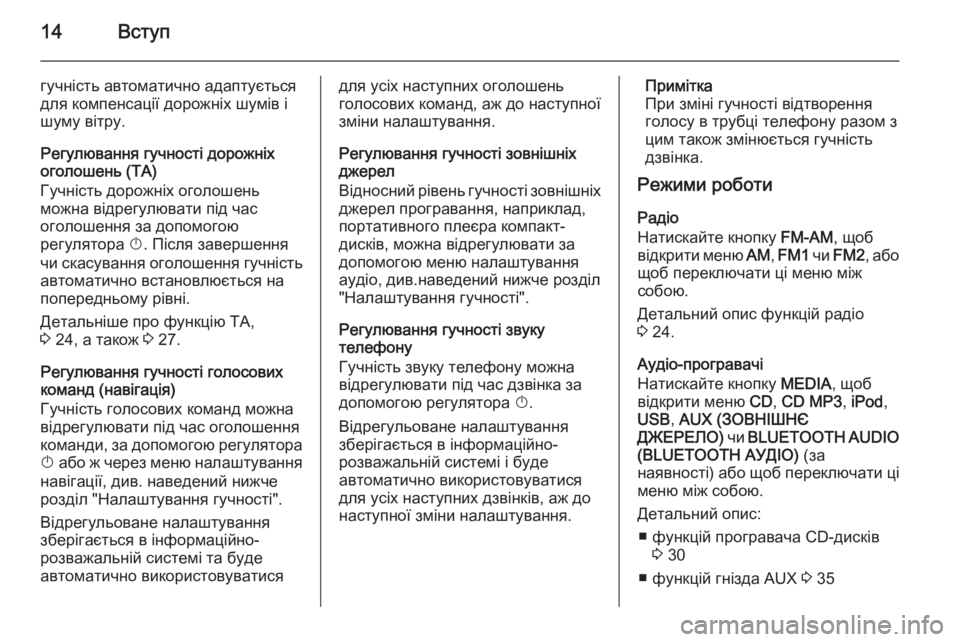
14–Т—Б—В—Г–њ
–≥—Г—З–љ—Ц—Б—В—М –∞–≤—В–Њ–Љ–∞—В–Є—З–љ–Њ –∞–і–∞–њ—В—Г—Ф—В—М—Б—П
–і–ї—П –Ї–Њ–Љ–њ–µ–љ—Б–∞—Ж—Ц—Ч –і–Њ—А–Њ–ґ–љ—Ц—Е —И—Г–Љ—Ц–≤ —Ц
—И—Г–Љ—Г –≤—Ц—В—А—Г.
–†–µ–≥—Г–ї—О–≤–∞–љ–љ—П –≥—Г—З–љ–Њ—Б—В—Ц –і–Њ—А–Њ–ґ–љ—Ц—Е
–Њ–≥–Њ–ї–Њ—И–µ–љ—М (–Ґ–Р)
–У—Г—З–љ—Ц—Б—В—М –і–Њ—А–Њ–ґ–љ—Ц—Е –Њ–≥–Њ–ї–Њ—И–µ–љ—М
–Љ–Њ–ґ–љ–∞ –≤—Ц–і—А–µ–≥—Г–ї—О–≤–∞—В–Є –њ—Ц–і —З–∞—Б
–Њ–≥–Њ–ї–Њ—И–µ–љ–љ—П –Ј–∞ –і–Њ–њ–Њ–Љ–Њ–≥–Њ—О
—А–µ–≥—Г–ї—П—В–Њ—А–∞ X. –Я—Ц—Б–ї—П –Ј–∞–≤–µ—А—И–µ–љ–љ—П
—З–Є —Б–Ї–∞—Б—Г–≤–∞–љ–љ—П –Њ–≥–Њ–ї–Њ—И–µ–љ–љ—П –≥—Г—З–љ—Ц—Б—В—М –∞–≤—В–Њ–Љ–∞—В–Є—З–љ–Њ –≤—Б—В–∞–љ–Њ–≤–ї—О—Ф—В—М—Б—П –љ–∞
–њ–Њ–њ–µ—А–µ–і–љ—М–Њ–Љ—Г —А—Ц–≤–љ—Ц.
–Ф–µ—В–∞–ї—М–љ—Ц—И–µ –њ—А–Њ —Д—Г–љ–Ї—Ж—Ц—О –Ґ–Р,
3 24, –∞ —В–∞–Ї–Њ–ґ 3 27.
–†–µ–≥—Г–ї—О–≤–∞–љ–љ—П –≥—Г—З–љ–Њ—Б—В—Ц –≥–Њ–ї–Њ—Б–Њ–≤–Є—Е
–Ї–Њ–Љ–∞–љ–і (–љ–∞–≤—Ц–≥–∞—Ж—Ц—П)
–У—Г—З–љ—Ц—Б—В—М –≥–Њ–ї–Њ—Б–Њ–≤–Є—Е –Ї–Њ–Љ–∞–љ–і –Љ–Њ–ґ–љ–∞
–≤—Ц–і—А–µ–≥—Г–ї—О–≤–∞—В–Є –њ—Ц–і —З–∞—Б –Њ–≥–Њ–ї–Њ—И–µ–љ–љ—П
–Ї–Њ–Љ–∞–љ–і–Є, –Ј–∞ –і–Њ–њ–Њ–Љ–Њ–≥–Њ—О —А–µ–≥—Г–ї—П—В–Њ—А–∞ X –∞–±–Њ –ґ —З–µ—А–µ–Ј –Љ–µ–љ—О –љ–∞–ї–∞—И—В—Г–≤–∞–љ–љ—П
–љ–∞–≤—Ц–≥–∞—Ж—Ц—Ч, –і–Є–≤. –љ–∞–≤–µ–і–µ–љ–Є–є –љ–Є–ґ—З–µ —А–Њ–Ј–і—Ц–ї "–Э–∞–ї–∞—И—В—Г–≤–∞–љ–љ—П –≥—Г—З–љ–Њ—Б—В—Ц".
–Т—Ц–і—А–µ–≥—Г–ї—М–Њ–≤–∞–љ–µ –љ–∞–ї–∞—И—В—Г–≤–∞–љ–љ—П
–Ј–±–µ—А—Ц–≥–∞—Ф—В—М—Б—П –≤ —Ц–љ—Д–Њ—А–Љ–∞—Ж—Ц–є–љ–Њ-
—А–Њ–Ј–≤–∞–ґ–∞–ї—М–љ—Ц–є —Б–Є—Б—В–µ–Љ—Ц —В–∞ –±—Г–і–µ
–∞–≤—В–Њ–Љ–∞—В–Є—З–љ–Њ –≤–Є–Ї–Њ—А–Є—Б—В–Њ–≤—Г–≤–∞—В–Є—Б—П–і–ї—П —Г—Б—Ц—Е –љ–∞—Б—В—Г–њ–љ–Є—Е –Њ–≥–Њ–ї–Њ—И–µ–љ—М
–≥–Њ–ї–Њ—Б–Њ–≤–Є—Е –Ї–Њ–Љ–∞–љ–і, –∞–ґ –і–Њ –љ–∞—Б—В—Г–њ–љ–Њ—Ч
–Ј–Љ—Ц–љ–Є –љ–∞–ї–∞—И—В—Г–≤–∞–љ–љ—П.
–†–µ–≥—Г–ї—О–≤–∞–љ–љ—П –≥—Г—З–љ–Њ—Б—В—Ц –Ј–Њ–≤–љ—Ц—И–љ—Ц—Е
–і–ґ–µ—А–µ–ї
–Т—Ц–і–љ–Њ—Б–љ–Є–є —А—Ц–≤–µ–љ—М –≥—Г—З–љ–Њ—Б—В—Ц –Ј–Њ–≤–љ—Ц—И–љ—Ц—Е
–і–ґ–µ—А–µ–ї –њ—А–Њ–≥—А–∞–≤–∞–љ–љ—П, –љ–∞–њ—А–Є–Ї–ї–∞–і,
–њ–Њ—А—В–∞—В–Є–≤–љ–Њ–≥–Њ –њ–ї–µ—Ф—А–∞ –Ї–Њ–Љ–њ–∞–Ї—В-
–і–Є—Б–Ї—Ц–≤, –Љ–Њ–ґ–љ–∞ –≤—Ц–і—А–µ–≥—Г–ї—О–≤–∞—В–Є –Ј–∞
–і–Њ–њ–Њ–Љ–Њ–≥–Њ—О –Љ–µ–љ—О –љ–∞–ї–∞—И—В—Г–≤–∞–љ–љ—П
–∞—Г–і—Ц–Њ, –і–Є–≤.–љ–∞–≤–µ–і–µ–љ–Є–є –љ–Є–ґ—З–µ —А–Њ–Ј–і—Ц–ї
"–Э–∞–ї–∞—И—В—Г–≤–∞–љ–љ—П –≥—Г—З–љ–Њ—Б—В—Ц".
–†–µ–≥—Г–ї—О–≤–∞–љ–љ—П –≥—Г—З–љ–Њ—Б—В—Ц –Ј–≤—Г–Ї—Г
—В–µ–ї–µ—Д–Њ–љ—Г
–У—Г—З–љ—Ц—Б—В—М –Ј–≤—Г–Ї—Г —В–µ–ї–µ—Д–Њ–љ—Г –Љ–Њ–ґ–љ–∞
–≤—Ц–і—А–µ–≥—Г–ї—О–≤–∞—В–Є –њ—Ц–і —З–∞—Б –і–Ј–≤—Ц–љ–Ї–∞ –Ј–∞
–і–Њ–њ–Њ–Љ–Њ–≥–Њ—О —А–µ–≥—Г–ї—П—В–Њ—А–∞ X.
–Т—Ц–і—А–µ–≥—Г–ї—М–Њ–≤–∞–љ–µ –љ–∞–ї–∞—И—В—Г–≤–∞–љ–љ—П
–Ј–±–µ—А—Ц–≥–∞—Ф—В—М—Б—П –≤ —Ц–љ—Д–Њ—А–Љ–∞—Ж—Ц–є–љ–Њ-
—А–Њ–Ј–≤–∞–ґ–∞–ї—М–љ—Ц–є —Б–Є—Б—В–µ–Љ—Ц —Ц –±—Г–і–µ
–∞–≤—В–Њ–Љ–∞—В–Є—З–љ–Њ –≤–Є–Ї–Њ—А–Є—Б—В–Њ–≤—Г–≤–∞—В–Є—Б—П
–і–ї—П —Г—Б—Ц—Е –љ–∞—Б—В—Г–њ–љ–Є—Е –і–Ј–≤—Ц–љ–Ї—Ц–≤, –∞–ґ –і–Њ
–љ–∞—Б—В—Г–њ–љ–Њ—Ч –Ј–Љ—Ц–љ–Є –љ–∞–ї–∞—И—В—Г–≤–∞–љ–љ—П.–Я—А–Є–Љ—Ц—В–Ї–∞
–Я—А–Є –Ј–Љ—Ц–љ—Ц –≥—Г—З–љ–Њ—Б—В—Ц –≤—Ц–і—В–≤–Њ—А–µ–љ–љ—П
–≥–Њ–ї–Њ—Б—Г –≤ —В—А—Г–±—Ж—Ц —В–µ–ї–µ—Д–Њ–љ—Г —А–∞–Ј–Њ–Љ –Ј
—Ж–Є–Љ —В–∞–Ї–Њ–ґ –Ј–Љ—Ц–љ—О—Ф—В—М—Б—П –≥—Г—З–љ—Ц—Б—В—М
–і–Ј–≤—Ц–љ–Ї–∞.
–†–µ–ґ–Є–Љ–Є —А–Њ–±–Њ—В–Є
–†–∞–і—Ц–Њ
–Э–∞—В–Є—Б–Ї–∞–є—В–µ –Ї–љ–Њ–њ–Ї—Г FM-AM, —Й–Њ–±
–≤—Ц–і–Ї—А–Є—В–Є –Љ–µ–љ—О AM, FM1 —З–Є FM2 , –∞–±–Њ
—Й–Њ–± –њ–µ—А–µ–Ї–ї—О—З–∞—В–Є —Ж—Ц –Љ–µ–љ—О –Љ—Ц–ґ
—Б–Њ–±–Њ—О.
–Ф–µ—В–∞–ї—М–љ–Є–є –Њ–њ–Є—Б —Д—Г–љ–Ї—Ж—Ц–є —А–∞–і—Ц–Њ
3 24.
–Р—Г–і—Ц–Њ-–њ—А–Њ–≥—А–∞–≤–∞—З—Ц
–Э–∞—В–Є—Б–Ї–∞–є—В–µ –Ї–љ–Њ–њ–Ї—Г MEDIA, —Й–Њ–±
–≤—Ц–і–Ї—А–Є—В–Є –Љ–µ–љ—О CD, CD MP3 , iPod ,
USB , AUX (–Ч–Ю–Т–Э–Ж–®–Э–Д
–Ф–Ц–Х–†–Х–Ы–Ю) —З–Є BLUETOOTH AUDIO
(BLUETOOTH –Р–£–Ф–Ж–Ю) (–Ј–∞
–љ–∞—П–≤–љ–Њ—Б—В—Ц) –∞–±–Њ —Й–Њ–± –њ–µ—А–µ–Ї–ї—О—З–∞—В–Є —Ж—Ц
–Љ–µ–љ—О –Љ—Ц–ґ —Б–Њ–±–Њ—О.
–Ф–µ—В–∞–ї—М–љ–Є–є –Њ–њ–Є—Б: вЦ† —Д—Г–љ–Ї—Ж—Ц–є –њ—А–Њ–≥—А–∞–≤–∞—З–∞ CD-–і–Є—Б–Ї—Ц–≤ 3 30
вЦ† —Д—Г–љ–Ї—Ж—Ц–є –≥–љ—Ц–Ј–і–∞ AUX 3 35
Page 15 of 201
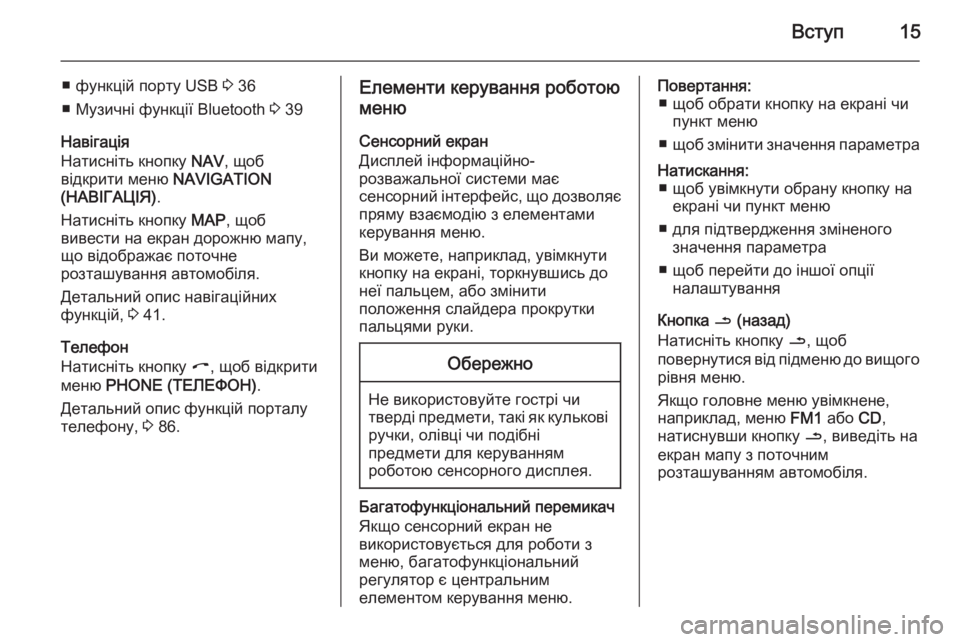
–Т—Б—В—Г–њ15
вЦ† —Д—Г–љ–Ї—Ж—Ц–є –њ–Њ—А—В—Г USB 3 36
вЦ† –Ь—Г–Ј–Є—З–љ—Ц —Д—Г–љ–Ї—Ж—Ц—Ч Bluetooth 3 39
–Э–∞–≤—Ц–≥–∞—Ж—Ц—П
–Э–∞—В–Є—Б–љ—Ц—В—М –Ї–љ–Њ–њ–Ї—Г NAV, —Й–Њ–±
–≤—Ц–і–Ї—А–Є—В–Є –Љ–µ–љ—О NAVIGATION
(–Э–Р–Т–Ж–У–Р–¶–Ж–ѓ) .
–Э–∞—В–Є—Б–љ—Ц—В—М –Ї–љ–Њ–њ–Ї—Г MAP, —Й–Њ–±
–≤–Є–≤–µ—Б—В–Є –љ–∞ –µ–Ї—А–∞–љ –і–Њ—А–Њ–ґ–љ—О –Љ–∞–њ—Г,
—Й–Њ –≤—Ц–і–Њ–±—А–∞–ґ–∞—Ф –њ–Њ—В–Њ—З–љ–µ
—А–Њ–Ј—В–∞—И—Г–≤–∞–љ–љ—П –∞–≤—В–Њ–Љ–Њ–±—Ц–ї—П.
–Ф–µ—В–∞–ї—М–љ–Є–є –Њ–њ–Є—Б –љ–∞–≤—Ц–≥–∞—Ж—Ц–є–љ–Є—Е
—Д—Г–љ–Ї—Ж—Ц–є, 3 41.
–Ґ–µ–ї–µ—Д–Њ–љ
–Э–∞—В–Є—Б–љ—Ц—В—М –Ї–љ–Њ–њ–Ї—Г I, —Й–Њ–± –≤—Ц–і–Ї—А–Є—В–Є
–Љ–µ–љ—О PHONE (–Ґ–Х–Ы–Х–§–Ю–Э) .
–Ф–µ—В–∞–ї—М–љ–Є–є –Њ–њ–Є—Б —Д—Г–љ–Ї—Ж—Ц–є –њ–Њ—А—В–∞–ї—Г
—В–µ–ї–µ—Д–Њ–љ—Г, 3 86.–Х–ї–µ–Љ–µ–љ—В–Є –Ї–µ—А—Г–≤–∞–љ–љ—П —А–Њ–±–Њ—В–Њ—О
–Љ–µ–љ—О
–°–µ–љ—Б–Њ—А–љ–Є–є –µ–Ї—А–∞–љ
–Ф–Є—Б–њ–ї–µ–є —Ц–љ—Д–Њ—А–Љ–∞—Ж—Ц–є–љ–Њ-
—А–Њ–Ј–≤–∞–ґ–∞–ї—М–љ–Њ—Ч —Б–Є—Б—В–µ–Љ–Є –Љ–∞—Ф
—Б–µ–љ—Б–Њ—А–љ–Є–є —Ц–љ—В–µ—А—Д–µ–є—Б, —Й–Њ –і–Њ–Ј–≤–Њ–ї—П—Ф
–њ—А—П–Љ—Г –≤–Ј–∞—Ф–Љ–Њ–і—Ц—О –Ј –µ–ї–µ–Љ–µ–љ—В–∞–Љ–Є
–Ї–µ—А—Г–≤–∞–љ–љ—П –Љ–µ–љ—О.
–Т–Є –Љ–Њ–ґ–µ—В–µ, –љ–∞–њ—А–Є–Ї–ї–∞–і, —Г–≤—Ц–Љ–Ї–љ—Г—В–Є
–Ї–љ–Њ–њ–Ї—Г –љ–∞ –µ–Ї—А–∞–љ—Ц, —В–Њ—А–Ї–љ—Г–≤—И–Є—Б—М –і–Њ
–љ–µ—Ч –њ–∞–ї—М—Ж–µ–Љ, –∞–±–Њ –Ј–Љ—Ц–љ–Є—В–Є
–њ–Њ–ї–Њ–ґ–µ–љ–љ—П —Б–ї–∞–є–і–µ—А–∞ –њ—А–Њ–Ї—А—Г—В–Ї–Є
–њ–∞–ї—М—Ж—П–Љ–Є —А—Г–Ї–Є.–Ю–±–µ—А–µ–ґ–љ–Њ
–Э–µ –≤–Є–Ї–Њ—А–Є—Б—В–Њ–≤—Г–є—В–µ –≥–Њ—Б—В—А—Ц —З–Є
—В–≤–µ—А–і—Ц –њ—А–µ–і–Љ–µ—В–Є, —В–∞–Ї—Ц —П–Ї –Ї—Г–ї—М–Ї–Њ–≤—Ц —А—Г—З–Ї–Є, –Њ–ї—Ц–≤—Ж—Ц —З–Є –њ–Њ–і—Ц–±–љ—Ц
–њ—А–µ–і–Љ–µ—В–Є –і–ї—П –Ї–µ—А—Г–≤–∞–љ–љ—П–Љ
—А–Њ–±–Њ—В–Њ—О —Б–µ–љ—Б–Њ—А–љ–Њ–≥–Њ –і–Є—Б–њ–ї–µ—П.
–С–∞–≥–∞—В–Њ—Д—Г–љ–Ї—Ж—Ц–Њ–љ–∞–ї—М–љ–Є–є –њ–µ—А–µ–Љ–Є–Ї–∞—З
–ѓ–Ї—Й–Њ —Б–µ–љ—Б–Њ—А–љ–Є–є –µ–Ї—А–∞–љ –љ–µ
–≤–Є–Ї–Њ—А–Є—Б—В–Њ–≤—Г—Ф—В—М—Б—П –і–ї—П —А–Њ–±–Њ—В–Є –Ј
–Љ–µ–љ—О, –±–∞–≥–∞—В–Њ—Д—Г–љ–Ї—Ж—Ц–Њ–љ–∞–ї—М–љ–Є–є
—А–µ–≥—Г–ї—П—В–Њ—А —Ф —Ж–µ–љ—В—А–∞–ї—М–љ–Є–Љ
–µ–ї–µ–Љ–µ–љ—В–Њ–Љ –Ї–µ—А—Г–≤–∞–љ–љ—П –Љ–µ–љ—О.
–Я–Њ–≤–µ—А—В–∞–љ–љ—П: вЦ† —Й–Њ–± –Њ–±—А–∞—В–Є –Ї–љ–Њ–њ–Ї—Г –љ–∞ –µ–Ї—А–∞–љ—Ц —З–Є –њ—Г–љ–Ї—В –Љ–µ–љ—О
вЦ† —Й–Њ–± –Ј–Љ—Ц–љ–Є—В–Є –Ј–љ–∞—З–µ–љ–љ—П –њ–∞—А–∞–Љ–µ—В—А–∞–Э–∞—В–Є—Б–Ї–∞–љ–љ—П:
вЦ† —Й–Њ–± —Г–≤—Ц–Љ–Ї–љ—Г—В–Є –Њ–±—А–∞–љ—Г –Ї–љ–Њ–њ–Ї—Г –љ–∞ –µ–Ї—А–∞–љ—Ц —З–Є –њ—Г–љ–Ї—В –Љ–µ–љ—О
вЦ† –і–ї—П –њ—Ц–і—В–≤–µ—А–і–ґ–µ–љ–љ—П –Ј–Љ—Ц–љ–µ–љ–Њ–≥–Њ –Ј–љ–∞—З–µ–љ–љ—П –њ–∞—А–∞–Љ–µ—В—А–∞
вЦ† —Й–Њ–± –њ–µ—А–µ–є—В–Є –і–Њ —Ц–љ—И–Њ—Ч –Њ–њ—Ж—Ц—Ч –љ–∞–ї–∞—И—В—Г–≤–∞–љ–љ—П
–Ъ–љ–Њ–њ–Ї–∞ / (–љ–∞–Ј–∞–і)
–Э–∞—В–Є—Б–љ—Ц—В—М –Ї–љ–Њ–њ–Ї—Г /, —Й–Њ–±
–њ–Њ–≤–µ—А–љ—Г—В–Є—Б—П –≤—Ц–і –њ—Ц–і–Љ–µ–љ—О –і–Њ –≤–Є—Й–Њ–≥–Њ
—А—Ц–≤–љ—П –Љ–µ–љ—О.
–ѓ–Ї—Й–Њ –≥–Њ–ї–Њ–≤–љ–µ –Љ–µ–љ—О —Г–≤—Ц–Љ–Ї–љ–µ–љ–µ,
–љ–∞–њ—А–Є–Ї–ї–∞–і, –Љ–µ–љ—О FM1 –∞–±–Њ CD,
–љ–∞—В–Є—Б–љ—Г–≤—И–Є –Ї–љ–Њ–њ–Ї—Г /, –≤–Є–≤–µ–і—Ц—В—М –љ–∞
–µ–Ї—А–∞–љ –Љ–∞–њ—Г –Ј –њ–Њ—В–Њ—З–љ–Є–Љ
—А–Њ–Ј—В–∞—И—Г–≤–∞–љ–љ—П–Љ –∞–≤—В–Њ–Љ–Њ–±—Ц–ї—П.
Page 36 of 201

36–Я–Њ—А—В USB–Я–Њ—А—В USB–Ч–∞–≥–∞–ї—М–љ–∞ —Ц–љ—Д–Њ—А–Љ–∞—Ж—Ц—П.................36
–Т—Ц–і—В–≤–Њ—А–µ–љ–љ—П –Ј–±–µ—А–µ–ґ–µ–љ–Є—Е
–∞—Г–і—Ц–Њ—Д–∞–є–ї—Ц–≤ ................................ 37–Ч–∞–≥–∞–ї—М–љ–∞ —Ц–љ—Д–Њ—А–Љ–∞—Ж—Ц—П
–Э–∞ —Ж–µ–љ—В—А–∞–ї—М–љ—Ц–є –Ї–Њ–љ—Б–Њ–ї—Ц, –њ–µ—А–µ–і
–≤–∞–ґ–µ–ї–µ–Љ –Ъ–Я–Я —А–Њ–Ј—В–∞—И–Њ–≤–∞–љ–Є–є
—А–Њ–Ј–љ—Ц–Љ–∞—З USB –і–ї—П –њ—Ц–і–Ї–ї—О—З–µ–љ–љ—П
–Ј–Њ–≤–љ—Ц—И–љ—Ц—Е –љ–Њ—Б—Ц—Ч–≤ –і–∞–љ–Є—Е.
–Я—А–Є–Љ—Ц—В–Ї–∞
–Я–∞—В—А–Њ–љ –Љ–∞—Ф –њ–Њ—Б—В—Ц–є–љ–Њ –Ј–∞–ї–Є—И–∞—В–Є—Б—П —Б—Г—Е–Є–Љ —Ц —З–Є—Б—В–Є–Љ.
–Ф–Њ —Ж—М–Њ–≥–Њ USB-–њ–Њ—А—В—Г –Љ–Њ–ґ–љ–∞
–њ—Ц–і–Ї–ї—О—З–∞—В–Є –њ–ї–µ—Ф—А MP3,
–љ–∞–Ї–Њ–њ–Є—З—Г–≤–∞—З USB, –Ї–∞—А—В—Г SD (—З–µ—А–µ–Ј
—А–Њ–Ј–љ—Ц–Љ–∞—З/–∞–і–∞–њ—В–µ—А USB) —З–Є iPod.
–ѓ–Ї—Й–Њ —Ж—Ц –њ—А–Є—Б—В—А–Њ—Ч –њ—Ц–і–Ї–ї—О—З–µ–љ—Ц –і–Њ
–њ–Њ—А—В—Г USB, —Д—Г–љ–Ї—Ж—Ц—Ч –Ј–∞–Ј–љ–∞—З–µ–љ–Є—Е
–≤–Є—Й–µ –њ—А–Є—Б—В—А–Њ—Ч–≤ –Ї–Њ–љ—В—А–Њ–ї—О—О—В—М—Б—П –Ј–∞
–і–Њ–њ–Њ–Љ–Њ–≥–Њ—О –Ј–∞—Б–Њ–±—Ц–≤ –Ї–µ—А—Г–≤–∞–љ–љ—П —В–∞
–Љ–µ–љ—О —Ц–љ—Д–Њ—А–Љ–∞—Ж—Ц–є–љ–Њ-—А–Њ–Ј–≤–∞–ґ–∞–ї—М–љ–Њ—Ч
—Б–Є—Б—В–µ–Љ–Є.
–Я—А–Є–Љ—Ц—В–Ї–∞
–Э–µ –≤—Б—Ц –њ–ї–µ—Ф—А–Є –Ь–†3, –љ–∞–Ї–Њ–њ–Є—З—Г–≤–∞—З—Ц
USB, –Ї–∞—А—В–Є –њ–∞–Љ'—П—В—Ц SD —З–Є –Љ–Њ–і–µ–ї—Ц
iPod –њ—Ц–і—В—А–Є–Љ—Г—О—В—М—Б—П
—Ц–љ—Д–Њ—А–Љ–∞—Ж—Ц–є–љ–Њ-—А–Њ–Ј–≤–∞–ґ–∞–ї—М–љ–Њ—О
—Б–Є—Б—В–µ–Љ–Њ—О.
–Т–∞–ґ–ї–Є–≤–∞ —Ц–љ—Д–Њ—А–Љ–∞—Ж—Ц—П вЦ† –Ч–Њ–≤–љ—Ц—И–љ—Ц –њ—А–Є—Б—В—А–Њ—Ч, –њ—Ц–і–Ї–ї—О—З–µ–љ—Ц –і–Њ –њ–Њ—А—В—Г USB, –Љ–∞—О—В—М –≤—Ц–і–њ–Њ–≤—Ц–і–∞—В–Є
—Е–∞—А–∞–Ї—В–µ—А–Є—Б—В–Є–Ї–∞–Љ –љ–∞–Ї–Њ–њ–Є—З—Г–≤–∞—З—Ц–≤
–і–∞–љ–Є—Е USB (USB MSC).
вЦ† –°–Є—Б—В–µ–Љ–∞ –Ј–∞–±–µ–Ј–њ–µ—З—Г—Ф –њ—Ц–і—В—А–Є–Љ–Ї—Г –њ—А–Є—Б—В—А–Њ—Ч–≤, –њ—Ц–і–Ї–ї—О—З–µ–љ–Є—Е –і–Њ USB,
–Ј–≥—Ц–і–љ–Њ —Б—В–∞–љ–і–∞—А—В—Г USB 2.0.
–Ь–∞–Ї—Б–Є–Љ–∞–ї—М–љ–∞ —И–≤–Є–і–Ї—Ц—Б—В—М
–њ–µ—А–µ–і–∞—З—Ц –і–∞–љ–Є—Е - 12 –Ь–±—Ц—В/—Б.
вЦ† –°–Є—Б—В–µ–Љ–∞ –њ—Ц–і—В—А–Є–Љ—Г—Ф —В—Ц–ї—М–Ї–Є –њ—А–Є—Б—В—А–Њ—Ч –Ј —Д–∞–є–ї–Њ–≤–Њ—О —Б–Є—Б—В–µ–Љ–Њ—О
FAT16/FAT32.
вЦ† –Ц–Њ—А—Б—В–Ї—Ц –і–Є—Б–Ї–Є (HDD) –љ–µ –њ—Ц–і—В—А–Є–Љ—Г—О—О—В—М—Б—П.
Page 37 of 201
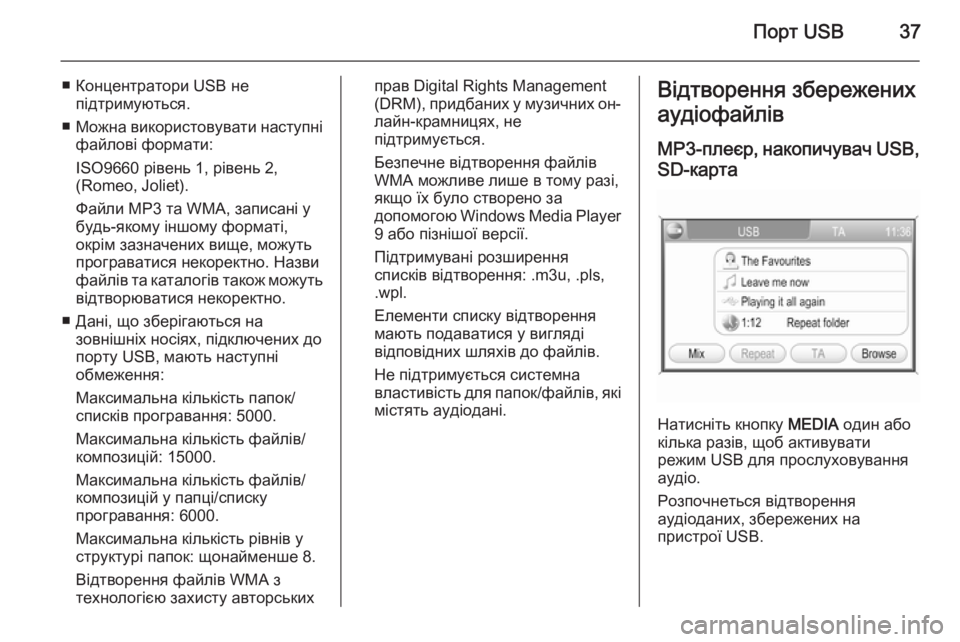
–Я–Њ—А—В USB37
вЦ† –Ъ–Њ–љ—Ж–µ–љ—В—А–∞—В–Њ—А–Є USB –љ–µ–њ—Ц–і—В—А–Є–Љ—Г—О—В—М—Б—П.
вЦ† –Ь–Њ–ґ–љ–∞ –≤–Є–Ї–Њ—А–Є—Б—В–Њ–≤—Г–≤–∞—В–Є –љ–∞—Б—В—Г–њ–љ—Ц
—Д–∞–є–ї–Њ–≤—Ц —Д–Њ—А–Љ–∞—В–Є:
ISO9660 —А—Ц–≤–µ–љ—М 1, —А—Ц–≤–µ–љ—М 2,
(Romeo, Joliet).
–§–∞–є–ї–Є –Ь–†3 —В–∞ WMA, –Ј–∞–њ–Є—Б–∞–љ—Ц —Г
–±—Г–і—М-—П–Ї–Њ–Љ—Г —Ц–љ—И–Њ–Љ—Г —Д–Њ—А–Љ–∞—В—Ц,
–Њ–Ї—А—Ц–Љ –Ј–∞–Ј–љ–∞—З–µ–љ–Є—Е –≤–Є—Й–µ, –Љ–Њ–ґ—Г—В—М
–њ—А–Њ–≥—А–∞–≤–∞—В–Є—Б—П –љ–µ–Ї–Њ—А–µ–Ї—В–љ–Њ. –Э–∞–Ј–≤–Є
—Д–∞–є–ї—Ц–≤ —В–∞ –Ї–∞—В–∞–ї–Њ–≥—Ц–≤ —В–∞–Ї–Њ–ґ –Љ–Њ–ґ—Г—В—М
–≤—Ц–і—В–≤–Њ—А—О–≤–∞—В–Є—Б—П –љ–µ–Ї–Њ—А–µ–Ї—В–љ–Њ.
вЦ† –Ф–∞–љ—Ц, —Й–Њ –Ј–±–µ—А—Ц–≥–∞—О—В—М—Б—П –љ–∞ –Ј–Њ–≤–љ—Ц—И–љ—Ц—Е –љ–Њ—Б—Ц—П—Е, –њ—Ц–і–Ї–ї—О—З–µ–љ–Є—Е –і–Њ
–њ–Њ—А—В—Г USB, –Љ–∞—О—В—М –љ–∞—Б—В—Г–њ–љ—Ц
–Њ–±–Љ–µ–ґ–µ–љ–љ—П:
–Ь–∞–Ї—Б–Є–Љ–∞–ї—М–љ–∞ –Ї—Ц–ї—М–Ї—Ц—Б—В—М –њ–∞–њ–Њ–Ї/
—Б–њ–Є—Б–Ї—Ц–≤ –њ—А–Њ–≥—А–∞–≤–∞–љ–љ—П: 5000.
–Ь–∞–Ї—Б–Є–Љ–∞–ї—М–љ–∞ –Ї—Ц–ї—М–Ї—Ц—Б—В—М —Д–∞–є–ї—Ц–≤/
–Ї–Њ–Љ–њ–Њ–Ј–Є—Ж—Ц–є: 15000.
–Ь–∞–Ї—Б–Є–Љ–∞–ї—М–љ–∞ –Ї—Ц–ї—М–Ї—Ц—Б—В—М —Д–∞–є–ї—Ц–≤/
–Ї–Њ–Љ–њ–Њ–Ј–Є—Ж—Ц–є —Г –њ–∞–њ—Ж—Ц/—Б–њ–Є—Б–Ї—Г
–њ—А–Њ–≥—А–∞–≤–∞–љ–љ—П: 6000.
–Ь–∞–Ї—Б–Є–Љ–∞–ї—М–љ–∞ –Ї—Ц–ї—М–Ї—Ц—Б—В—М —А—Ц–≤–љ—Ц–≤ —Г
—Б—В—А—Г–Ї—В—Г—А—Ц –њ–∞–њ–Њ–Ї: —Й–Њ–љ–∞–є–Љ–µ–љ—И–µ 8.
–Т—Ц–і—В–≤–Њ—А–µ–љ–љ—П —Д–∞–є–ї—Ц–≤ WMA –Ј
—В–µ—Е–љ–Њ–ї–Њ–≥—Ц—Ф—О –Ј–∞—Е–Є—Б—В—Г –∞–≤—В–Њ—А—Б—М–Ї–Є—Е–њ—А–∞–≤ Digital Rights Management
(DRM), –њ—А–Є–і–±–∞–љ–Є—Е —Г –Љ—Г–Ј–Є—З–љ–Є—Е –Њ–љ-
–ї–∞–є–љ-–Ї—А–∞–Љ–љ–Є—Ж—П—Е, –љ–µ
–њ—Ц–і—В—А–Є–Љ—Г—Ф—В—М—Б—П.
–С–µ–Ј–њ–µ—З–љ–µ –≤—Ц–і—В–≤–Њ—А–µ–љ–љ—П —Д–∞–є–ї—Ц–≤
WMA –Љ–Њ–ґ–ї–Є–≤–µ –ї–Є—И–µ –≤ —В–Њ–Љ—Г —А–∞–Ј—Ц,
—П–Ї—Й–Њ —Ч—Е –±—Г–ї–Њ —Б—В–≤–Њ—А–µ–љ–Њ –Ј–∞
–і–Њ–њ–Њ–Љ–Њ–≥–Њ—О Windows Media Player
9 –∞–±–Њ –њ—Ц–Ј–љ—Ц—И–Њ—Ч –≤–µ—А—Б—Ц—Ч.
–Я—Ц–і—В—А–Є–Љ—Г–≤–∞–љ—Ц —А–Њ–Ј—И–Є—А–µ–љ–љ—П
—Б–њ–Є—Б–Ї—Ц–≤ –≤—Ц–і—В–≤–Њ—А–µ–љ–љ—П: .m3u, .pls,
.wpl.
–Х–ї–µ–Љ–µ–љ—В–Є —Б–њ–Є—Б–Ї—Г –≤—Ц–і—В–≤–Њ—А–µ–љ–љ—П
–Љ–∞—О—В—М –њ–Њ–і–∞–≤–∞—В–Є—Б—П —Г –≤–Є–≥–ї—П–і—Ц
–≤—Ц–і–њ–Њ–≤—Ц–і–љ–Є—Е —И–ї—П—Е—Ц–≤ –і–Њ —Д–∞–є–ї—Ц–≤.
–Э–µ –њ—Ц–і—В—А–Є–Љ—Г—Ф—В—М—Б—П —Б–Є—Б—В–µ–Љ–љ–∞
–≤–ї–∞—Б—В–Є–≤—Ц—Б—В—М –і–ї—П –њ–∞–њ–Њ–Ї/—Д–∞–є–ї—Ц–≤, —П–Ї—Ц
–Љ—Ц—Б—В—П—В—М –∞—Г–і—Ц–Њ–і–∞–љ—Ц.–Т—Ц–і—В–≤–Њ—А–µ–љ–љ—П –Ј–±–µ—А–µ–ґ–µ–љ–Є—Е
–∞—Г–і—Ц–Њ—Д–∞–є–ї—Ц–≤
MP3- –њ–ї–µ—Ф—А, –љ–∞–Ї–Њ–њ–Є—З—Г–≤–∞—З USB,
SD-–Ї–∞—А—В–∞
–Э–∞—В–Є—Б–љ—Ц—В—М –Ї–љ–Њ–њ–Ї—Г MEDIA –Њ–і–Є–љ –∞–±–Њ
–Ї—Ц–ї—М–Ї–∞ —А–∞–Ј—Ц–≤, —Й–Њ–± –∞–Ї—В–Є–≤—Г–≤–∞—В–Є
—А–µ–ґ–Є–Љ USB –і–ї—П –њ—А–Њ—Б–ї—Г—Е–Њ–≤—Г–≤–∞–љ–љ—П
–∞—Г–і—Ц–Њ.
–†–Њ–Ј–њ–Њ—З–љ–µ—В—М—Б—П –≤—Ц–і—В–≤–Њ—А–µ–љ–љ—П
–∞—Г–і—Ц–Њ–і–∞–љ–Є—Е, –Ј–±–µ—А–µ–ґ–µ–љ–Є—Е –љ–∞
–њ—А–Є—Б—В—А–Њ—Ч USB.
Page 38 of 201
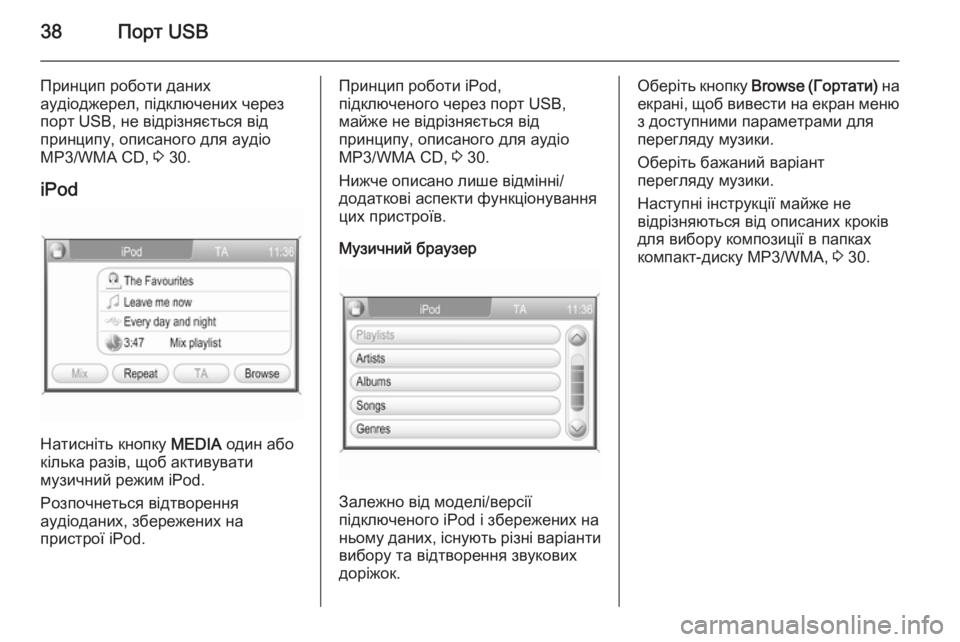
38–Я–Њ—А—В USB
–Я—А–Є–љ—Ж–Є–њ —А–Њ–±–Њ—В–Є –і–∞–љ–Є—Е
–∞—Г–і—Ц–Њ–і–ґ–µ—А–µ–ї, –њ—Ц–і–Ї–ї—О—З–µ–љ–Є—Е —З–µ—А–µ–Ј
–њ–Њ—А—В USB, –љ–µ –≤—Ц–і—А—Ц–Ј–љ—П—Ф—В—М—Б—П –≤—Ц–і
–њ—А–Є–љ—Ж–Є–њ—Г, –Њ–њ–Є—Б–∞–љ–Њ–≥–Њ –і–ї—П –∞—Г–і—Ц–Њ
MP3/WMA CD, 3 30.
iPod
–Э–∞—В–Є—Б–љ—Ц—В—М –Ї–љ–Њ–њ–Ї—Г MEDIA –Њ–і–Є–љ –∞–±–Њ
–Ї—Ц–ї—М–Ї–∞ —А–∞–Ј—Ц–≤, —Й–Њ–± –∞–Ї—В–Є–≤—Г–≤–∞—В–Є
–Љ—Г–Ј–Є—З–љ–Є–є —А–µ–ґ–Є–Љ iPod.
–†–Њ–Ј–њ–Њ—З–љ–µ—В—М—Б—П –≤—Ц–і—В–≤–Њ—А–µ–љ–љ—П
–∞—Г–і—Ц–Њ–і–∞–љ–Є—Е, –Ј–±–µ—А–µ–ґ–µ–љ–Є—Е –љ–∞
–њ—А–Є—Б—В—А–Њ—Ч iPod.
–Я—А–Є–љ—Ж–Є–њ —А–Њ–±–Њ—В–Є iPod,
–њ—Ц–і–Ї–ї—О—З–µ–љ–Њ–≥–Њ —З–µ—А–µ–Ј –њ–Њ—А—В USB,
–Љ–∞–є–ґ–µ –љ–µ –≤—Ц–і—А—Ц–Ј–љ—П—Ф—В—М—Б—П –≤—Ц–і
–њ—А–Є–љ—Ж–Є–њ—Г, –Њ–њ–Є—Б–∞–љ–Њ–≥–Њ –і–ї—П –∞—Г–і—Ц–Њ
MP3/WMA CD, 3 30.
–Э–Є–ґ—З–µ –Њ–њ–Є—Б–∞–љ–Њ –ї–Є—И–µ –≤—Ц–і–Љ—Ц–љ–љ—Ц/
–і–Њ–і–∞—В–Ї–Њ–≤—Ц –∞—Б–њ–µ–Ї—В–Є —Д—Г–љ–Ї—Ж—Ц–Њ–љ—Г–≤–∞–љ–љ—П
—Ж–Є—Е –њ—А–Є—Б—В—А–Њ—Ч–≤.
–Ь—Г–Ј–Є—З–љ–Є–є –±—А–∞—Г–Ј–µ—А
–Ч–∞–ї–µ–ґ–љ–Њ –≤—Ц–і –Љ–Њ–і–µ–ї—Ц/–≤–µ—А—Б—Ц—Ч
–њ—Ц–і–Ї–ї—О—З–µ–љ–Њ–≥–Њ iPod —Ц –Ј–±–µ—А–µ–ґ–µ–љ–Є—Е –љ–∞
–љ—М–Њ–Љ—Г –і–∞–љ–Є—Е, —Ц—Б–љ—Г—О—В—М —А—Ц–Ј–љ—Ц –≤–∞—А—Ц–∞–љ—В–Є –≤–Є–±–Њ—А—Г —В–∞ –≤—Ц–і—В–≤–Њ—А–µ–љ–љ—П –Ј–≤—Г–Ї–Њ–≤–Є—Е
–і–Њ—А—Ц–ґ–Њ–Ї.
–Ю–±–µ—А—Ц—В—М –Ї–љ–Њ–њ–Ї—Г Browse (–У–Њ—А—В–∞—В–Є) –љ–∞
–µ–Ї—А–∞–љ—Ц, —Й–Њ–± –≤–Є–≤–µ—Б—В–Є –љ–∞ –µ–Ї—А–∞–љ –Љ–µ–љ—О –Ј –і–Њ—Б—В—Г–њ–љ–Є–Љ–Є –њ–∞—А–∞–Љ–µ—В—А–∞–Љ–Є –і–ї—П
–њ–µ—А–µ–≥–ї—П–і—Г –Љ—Г–Ј–Є–Ї–Є.
–Ю–±–µ—А—Ц—В—М –±–∞–ґ–∞–љ–Є–є –≤–∞—А—Ц–∞–љ—В
–њ–µ—А–µ–≥–ї—П–і—Г –Љ—Г–Ј–Є–Ї–Є.
–Э–∞—Б—В—Г–њ–љ—Ц —Ц–љ—Б—В—А—Г–Ї—Ж—Ц—Ч –Љ–∞–є–ґ–µ –љ–µ
–≤—Ц–і—А—Ц–Ј–љ—П—О—В—М—Б—П –≤—Ц–і –Њ–њ–Є—Б–∞–љ–Є—Е –Ї—А–Њ–Ї—Ц–≤ –і–ї—П –≤–Є–±–Њ—А—Г –Ї–Њ–Љ–њ–Њ–Ј–Є—Ж—Ц—Ч –≤ –њ–∞–њ–Ї–∞—Е
–Ї–Њ–Љ–њ–∞–Ї—В-–і–Є—Б–Ї—Г MP3/WMA, 3 30.
Page 51 of 201
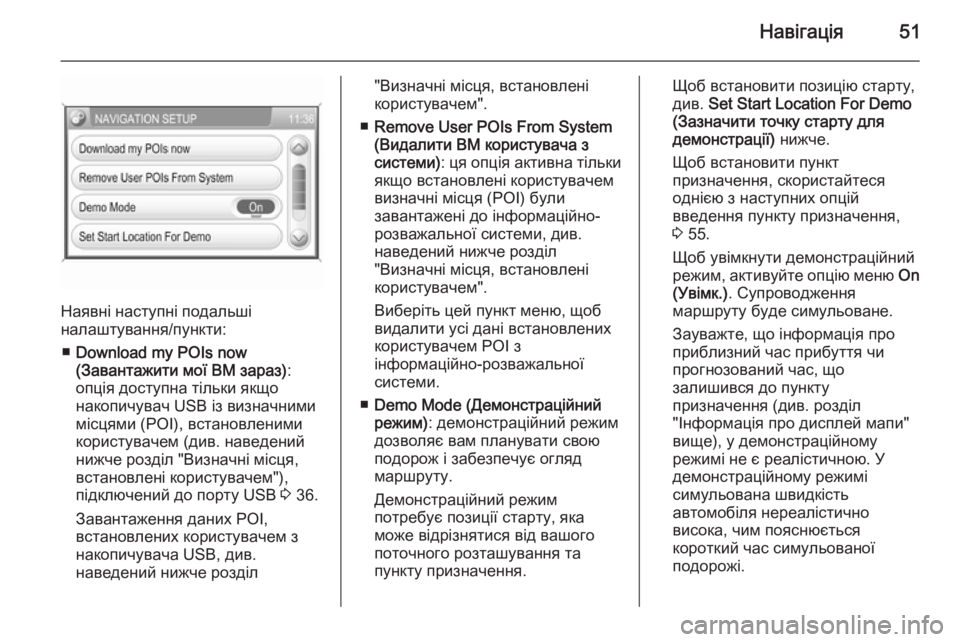
–Э–∞–≤—Ц–≥–∞—Ж—Ц—П51
–Э–∞—П–≤–љ—Ц –љ–∞—Б—В—Г–њ–љ—Ц –њ–Њ–і–∞–ї—М—И—Ц
–љ–∞–ї–∞—И—В—Г–≤–∞–љ–љ—П/–њ—Г–љ–Ї—В–Є:
вЦ† Download my POIs now
(–Ч–∞–≤–∞–љ—В–∞–ґ–Є—В–Є –Љ–Њ—Ч –Т–Ь –Ј–∞—А–∞–Ј) :
–Њ–њ—Ж—Ц—П –і–Њ—Б—В—Г–њ–љ–∞ —В—Ц–ї—М–Ї–Є —П–Ї—Й–Њ
–љ–∞–Ї–Њ–њ–Є—З—Г–≤–∞—З USB —Ц–Ј –≤–Є–Ј–љ–∞—З–љ–Є–Љ–Є
–Љ—Ц—Б—Ж—П–Љ–Є (–†–Ю–Ж), –≤—Б—В–∞–љ–Њ–≤–ї–µ–љ–Є–Љ–Є
–Ї–Њ—А–Є—Б—В—Г–≤–∞—З–µ–Љ (–і–Є–≤. –љ–∞–≤–µ–і–µ–љ–Є–є
–љ–Є–ґ—З–µ —А–Њ–Ј–і—Ц–ї "–Т–Є–Ј–љ–∞—З–љ—Ц –Љ—Ц—Б—Ж—П, –≤—Б—В–∞–љ–Њ–≤–ї–µ–љ—Ц –Ї–Њ—А–Є—Б—В—Г–≤–∞—З–µ–Љ"),
–њ—Ц–і–Ї–ї—О—З–µ–љ–Є–є –і–Њ –њ–Њ—А—В—Г USB 3 36.
–Ч–∞–≤–∞–љ—В–∞–ґ–µ–љ–љ—П –і–∞–љ–Є—Е –†–Ю–Ж,
–≤—Б—В–∞–љ–Њ–≤–ї–µ–љ–Є—Е –Ї–Њ—А–Є—Б—В—Г–≤–∞—З–µ–Љ –Ј
–љ–∞–Ї–Њ–њ–Є—З—Г–≤–∞—З–∞ USB, –і–Є–≤.
–љ–∞–≤–µ–і–µ–љ–Є–є –љ–Є–ґ—З–µ —А–Њ–Ј–і—Ц–ї
"–Т–Є–Ј–љ–∞—З–љ—Ц –Љ—Ц—Б—Ж—П, –≤—Б—В–∞–љ–Њ–≤–ї–µ–љ—Ц
–Ї–Њ—А–Є—Б—В—Г–≤–∞—З–µ–Љ".
вЦ† Remove User POIs From System
(–Т–Є–і–∞–ї–Є—В–Є –Т–Ь –Ї–Њ—А–Є—Б—В—Г–≤–∞—З–∞ –Ј
—Б–Є—Б—В–µ–Љ–Є) : —Ж—П –Њ–њ—Ж—Ц—П –∞–Ї—В–Є–≤–љ–∞ —В—Ц–ї—М–Ї–Є
—П–Ї—Й–Њ –≤—Б—В–∞–љ–Њ–≤–ї–µ–љ—Ц –Ї–Њ—А–Є—Б—В—Г–≤–∞—З–µ–Љ
–≤–Є–Ј–љ–∞—З–љ—Ц –Љ—Ц—Б—Ж—П (–†–Ю–Ж) –±—Г–ї–Є
–Ј–∞–≤–∞–љ—В–∞–ґ–µ–љ—Ц –і–Њ —Ц–љ—Д–Њ—А–Љ–∞—Ж—Ц–є–љ–Њ-
—А–Њ–Ј–≤–∞–ґ–∞–ї—М–љ–Њ—Ч —Б–Є—Б—В–µ–Љ–Є, –і–Є–≤.
–љ–∞–≤–µ–і–µ–љ–Є–є –љ–Є–ґ—З–µ —А–Њ–Ј–і—Ц–ї
"–Т–Є–Ј–љ–∞—З–љ—Ц –Љ—Ц—Б—Ж—П, –≤—Б—В–∞–љ–Њ–≤–ї–µ–љ—Ц
–Ї–Њ—А–Є—Б—В—Г–≤–∞—З–µ–Љ".
–Т–Є–±–µ—А—Ц—В—М —Ж–µ–є –њ—Г–љ–Ї—В –Љ–µ–љ—О, —Й–Њ–±
–≤–Є–і–∞–ї–Є—В–Є —Г—Б—Ц –і–∞–љ—Ц –≤—Б—В–∞–љ–Њ–≤–ї–µ–љ–Є—Е
–Ї–Њ—А–Є—Б—В—Г–≤–∞—З–µ–Љ –†–Ю–Ж –Ј
—Ц–љ—Д–Њ—А–Љ–∞—Ж—Ц–є–љ–Њ-—А–Њ–Ј–≤–∞–ґ–∞–ї—М–љ–Њ—Ч
—Б–Є—Б—В–µ–Љ–Є.
вЦ† Demo Mode (–Ф–µ–Љ–Њ–љ—Б—В—А–∞—Ж—Ц–є–љ–Є–є
—А–µ–ґ–Є–Љ) : –і–µ–Љ–Њ–љ—Б—В—А–∞—Ж—Ц–є–љ–Є–є —А–µ–ґ–Є–Љ
–і–Њ–Ј–≤–Њ–ї—П—Ф –≤–∞–Љ –њ–ї–∞–љ—Г–≤–∞—В–Є —Б–≤–Њ—О
–њ–Њ–і–Њ—А–Њ–ґ —Ц –Ј–∞–±–µ–Ј–њ–µ—З—Г—Ф –Њ–≥–ї—П–і
–Љ–∞—А—И—А—Г—В—Г.
–Ф–µ–Љ–Њ–љ—Б—В—А–∞—Ж—Ц–є–љ–Є–є —А–µ–ґ–Є–Љ
–њ–Њ—В—А–µ–±—Г—Ф –њ–Њ–Ј–Є—Ж—Ц—Ч —Б—В–∞—А—В—Г, —П–Ї–∞
–Љ–Њ–ґ–µ –≤—Ц–і—А—Ц–Ј–љ—П—В–Є—Б—П –≤—Ц–і –≤–∞—И–Њ–≥–Њ
–њ–Њ—В–Њ—З–љ–Њ–≥–Њ —А–Њ–Ј—В–∞—И—Г–≤–∞–љ–љ—П —В–∞
–њ—Г–љ–Ї—В—Г –њ—А–Є–Ј–љ–∞—З–µ–љ–љ—П.–©–Њ–± –≤—Б—В–∞–љ–Њ–≤–Є—В–Є –њ–Њ–Ј–Є—Ж—Ц—О —Б—В–∞—А—В—Г,
–і–Є–≤. Set Start Location For Demo
(–Ч–∞–Ј–љ–∞—З–Є—В–Є —В–Њ—З–Ї—Г —Б—В–∞—А—В—Г –і–ї—П
–і–µ–Љ–Њ–љ—Б—В—А–∞—Ж—Ц—Ч) –љ–Є–ґ—З–µ.
–©–Њ–± –≤—Б—В–∞–љ–Њ–≤–Є—В–Є –њ—Г–љ–Ї—В
–њ—А–Є–Ј–љ–∞—З–µ–љ–љ—П, —Б–Ї–Њ—А–Є—Б—В–∞–є—В–µ—Б—П
–Њ–і–љ—Ц—Ф—О –Ј –љ–∞—Б—В—Г–њ–љ–Є—Е –Њ–њ—Ж—Ц–є
–≤–≤–µ–і–µ–љ–љ—П –њ—Г–љ–Ї—В—Г –њ—А–Є–Ј–љ–∞—З–µ–љ–љ—П, 3 55.
–©–Њ–± —Г–≤—Ц–Љ–Ї–љ—Г—В–Є –і–µ–Љ–Њ–љ—Б—В—А–∞—Ж—Ц–є–љ–Є–є
—А–µ–ґ–Є–Љ, –∞–Ї—В–Є–≤—Г–є—В–µ –Њ–њ—Ж—Ц—О –Љ–µ–љ—О On
(–£–≤—Ц–Љ–Ї.) . –°—Г–њ—А–Њ–≤–Њ–і–ґ–µ–љ–љ—П
–Љ–∞—А—И—А—Г—В—Г –±—Г–і–µ —Б–Є–Љ—Г–ї—М–Њ–≤–∞–љ–µ.
–Ч–∞—Г–≤–∞–ґ—В–µ, —Й–Њ —Ц–љ—Д–Њ—А–Љ–∞—Ж—Ц—П –њ—А–Њ
–њ—А–Є–±–ї–Є–Ј–љ–Є–є —З–∞—Б –њ—А–Є–±—Г—В—В—П —З–Є
–њ—А–Њ–≥–љ–Њ–Ј–Њ–≤–∞–љ–Є–є —З–∞—Б, —Й–Њ
–Ј–∞–ї–Є—И–Є–≤—Б—П –і–Њ –њ—Г–љ–Ї—В—Г
–њ—А–Є–Ј–љ–∞—З–µ–љ–љ—П (–і–Є–≤. —А–Њ–Ј–і—Ц–ї
"–Ж–љ—Д–Њ—А–Љ–∞—Ж—Ц—П –њ—А–Њ –і–Є—Б–њ–ї–µ–є –Љ–∞–њ–Є"
–≤–Є—Й–µ), —Г –і–µ–Љ–Њ–љ—Б—В—А–∞—Ж—Ц–є–љ–Њ–Љ—Г
—А–µ–ґ–Є–Љ—Ц –љ–µ —Ф —А–µ–∞–ї—Ц—Б—В–Є—З–љ–Њ—О. –£
–і–µ–Љ–Њ–љ—Б—В—А–∞—Ж—Ц–є–љ–Њ–Љ—Г —А–µ–ґ–Є–Љ—Ц
—Б–Є–Љ—Г–ї—М–Њ–≤–∞–љ–∞ —И–≤–Є–і–Ї—Ц—Б—В—М
–∞–≤—В–Њ–Љ–Њ–±—Ц–ї—П –љ–µ—А–µ–∞–ї—Ц—Б—В–Є—З–љ–Њ
–≤–Є—Б–Њ–Ї–∞, —З–Є–Љ –њ–Њ—П—Б–љ—О—Ф—В—М—Б—П
–Ї–Њ—А–Њ—В–Ї–Є–є —З–∞—Б —Б–Є–Љ—Г–ї—М–Њ–≤–∞–љ–Њ—Ч
–њ–Њ–і–Њ—А–Њ–ґ—Ц.
Page 54 of 201
![OPEL CORSA 2014.5 –Я–Њ—Б—Ц–±–љ–Є–Ї –Ј –µ–Ї—Б–њ–ї—Г–∞—В–∞—Ж—Ц—Ч (in Ukrainian) 54–Э–∞–≤—Ц–≥–∞—Ж—Ц—П
–Я—А–Є–Ї–ї–∞–і: 9.9800000,
52.0150000, "–С—Г–і–Є–љ–Њ–Ї –Ь–Є—Е–∞–є–ї–∞
[ –≤—Г–ї. –®–µ–≤—З–µ–љ–Ї–∞ ]"
–Ч–∞—Г–≤–∞–ґ—В–µ, —Й–Њ –љ–∞–≤–µ–і–µ–љ–Є–є –≤–Є—Й–µ
—В–µ–Ї—Б—В –љ–µ–Њ–±— OPEL CORSA 2014.5 –Я–Њ—Б—Ц–±–љ–Є–Ї –Ј –µ–Ї—Б–њ–ї—Г–∞—В–∞—Ж—Ц—Ч (in Ukrainian) 54–Э–∞–≤—Ц–≥–∞—Ж—Ц—П
–Я—А–Є–Ї–ї–∞–і: 9.9800000,
52.0150000, "–С—Г–і–Є–љ–Њ–Ї –Ь–Є—Е–∞–є–ї–∞
[ –≤—Г–ї. –®–µ–≤—З–µ–љ–Ї–∞ ]"
–Ч–∞—Г–≤–∞–ґ—В–µ, —Й–Њ –љ–∞–≤–µ–і–µ–љ–Є–є –≤–Є—Й–µ
—В–µ–Ї—Б—В –љ–µ–Њ–±—](/img/37/40054/w960_40054-53.png)
54–Э–∞–≤—Ц–≥–∞—Ж—Ц—П
–Я—А–Є–Ї–ї–∞–і: 9.9800000,
52.0150000, "–С—Г–і–Є–љ–Њ–Ї –Ь–Є—Е–∞–є–ї–∞
[ –≤—Г–ї. –®–µ–≤—З–µ–љ–Ї–∞ ]"
–Ч–∞—Г–≤–∞–ґ—В–µ, —Й–Њ –љ–∞–≤–µ–і–µ–љ–Є–є –≤–Є—Й–µ
—В–µ–Ї—Б—В –љ–µ–Њ–±—Е—Ц–і–љ–Њ –≤–≤–Њ–і–Є—В–Є –Њ–і–љ–Є–Љ
—А—П–і–Ї–Њ–Љ, –і–Є–≤. –Љ–∞–ї—О–љ–Њ–Ї –≤–Є—Й–µ.
3. –Ъ–Њ–Њ—А–і–Є–љ–∞—В–Є GPS –Љ–Њ–ґ–љ–∞ –≤–Ј—П—В–Є, –љ–∞–њ—А–Є–Ї–ї–∞–і, –Ј —В–Њ–њ–Њ–≥—А–∞—Д—Ц—З–љ–Њ—Ч
–Љ–∞–њ–Є.
–Ъ–Њ–Њ—А–і–Є–љ–∞—В–Є GPS –љ–µ–Њ–±—Е—Ц–і–љ–Њ
–љ–∞–≤–Њ–і–Є—В–Є —Г –і–µ—Б—П—В–Є–љ–љ–Є—Е –і—А–Њ–±–∞—Е,
—П–Ї –њ–Њ–Ї–∞–Ј–∞–љ–Њ —Г –љ–∞–≤–µ–і–µ–љ–Њ–Љ—Г –≤–Є—Й–µ –њ—А–Є–Ї–ї–∞–і—Ц.
4. –Т–≤–µ–і—Ц—В—М –Ї–Њ–Њ—А–і–Є–љ–∞—В–Є –і–Њ–≤–≥–Њ—В–Є —В–∞ —И–Є—А–Њ—В–Є, –≤—Ц–і–Њ–Ї—А–µ–Љ–ї–µ–љ—Ц –Ї–Њ–Љ–Њ—О —В–∞
–њ—А–Њ–Љ—Ц–ґ–Ї–Њ–Љ, —Г —В–µ–Ї—Б—В–Њ–≤–Є–є —Д–∞–є–ї.
5. –Т–≤–µ–і—Ц—В—М –і–Њ–≤—Ц–ї—М–љ—Г –љ–∞–Ј–≤—Г –†–Ю–Ж, –∞ —В–∞–Ї–Њ–ґ, –Ј–∞ –±–∞–ґ–∞–љ–љ—П–Љ,
–Њ–њ—Ж—Ц–Њ–љ–∞–ї—М–љ–Є–є –Ї–Њ–Љ–µ–љ—В–∞—А —Г
–Ї–≤–∞–і—А–∞—В–љ–Є—Е –і—Г–ґ–Ї–∞—Е.
–Э–∞–Ј–≤—Г —В–∞ –Ї–Њ–Љ–µ–љ—В–∞—А –љ–µ–Њ–±—Е—Ц–і–љ–Њ
–љ–∞–≤–Њ–і–Є—В–Є —Г –ї–∞–њ–Ї–∞—Е —В–∞
–≤—Ц–і–Њ–Ї—А–µ–Љ–ї—О–≤–∞—В–Є –≤—Ц–і –Ї–Њ–Њ—А–і–Є–љ–∞—В
GPS –Ї–Њ–Љ–Њ—О —В–∞ –њ—А–Њ–Љ—Ц–ґ–Ї–Њ–Љ.6. –Т–≤–µ–і—Ц—В—М –њ–Њ–і–∞–ї—М—И—Ц –†–Ю–Ж –≤ —В–µ–Ї—Б—В–Њ–≤–Є–є —Д–∞–є–ї –Ј–≥—Ц–і–љ–Њ –Ј
–љ–∞–≤–µ–і–µ–љ–Є–Љ –≤–Є—Й–µ —Ц–љ—Б—В—А—Г–Ї—Ж—Ц—П–Љ–Є,
–њ—А–Є —З–Њ–Љ—Г –Ї–Њ–ґ–љ–µ –љ–∞—Б—В—Г–њ–љ–µ –†–Ю–Ж
–Љ–∞—Ф –≤–≤–Њ–і–Є—В–Є—Б—П —Г –љ–Њ–≤–Њ–Љ—Г —А—П–і–Ї—Г.
7. –Ч–±–µ—А–µ–ґ—Ц—В—М —В–µ–Ї—Б—В–Њ–≤–Є–є —Д–∞–є–ї, –љ–∞–њ—А–Є–Ї–ї–∞–і, –љ–∞ –≤–∞—И–Њ–Љ—Г
–ї–Њ–Ї–∞–ї—М–љ–Њ–Љ—Г –ґ–Њ—А—Б—В–Ї–Њ–Љ—Г –і–Є—Б–Ї—Г.–Я–Њ–њ–µ—А–µ–і–ґ–µ–љ–љ—П –†–Ю–Ж
–°—В–≤–Њ—А—Ц—В—М –Њ–Ї—А–µ–Љ–Є–є —В–µ–Ї—Б—В–Њ–≤–Є–є —Д–∞–є–ї –Ј
–і–Њ–≤—Ц–ї—М–љ–Њ—О –љ–∞–Ј–≤–Њ—О —В–∞ —А–Њ–Ј—И–Є—А–µ–љ–љ—П–Љ —Д–∞–є–ї–∞ .asc, –љ–∞–њ—А–Є–Ї–ї–∞–і,
"–Я–Њ–њ–µ—А–µ–і–ґ–µ–љ–љ—П–Т–Ь–Я–µ—В—А–∞.asc".
–Э–∞—Б—В—Г–њ–љ—Ц –Ї—А–Њ–Ї–Є –і–ї—П —Б—В–≤–Њ—А–µ–љ–љ—П
—В–µ–Ї—Б—В–Њ–≤–Њ–≥–Њ —Д–∞–є–ї–∞ –Ј
–њ–Њ–њ–µ—А–µ–і–ґ–µ–љ–љ—П–Љ–Є –†–Ю–Ж —Б–њ—Ц–≤–њ–∞–і–∞—О—В—М
–Ј –љ–∞–≤–µ–і–µ–љ–Є–Љ–Є –≤–Є—Й–µ —Ц–љ—Б—В—А—Г–Ї—Ж—Ц—П–Љ–Є
—Б—В–≤–Њ—А–µ–љ–љ—П –†–Ю–Ж-–њ—Г–љ–Ї—В—Ц–≤
–њ—А–Є–Ј–љ–∞—З–µ–љ–љ—П.
–Д–і–Є–љ–∞ —А—Ц–Ј–љ–Є—Ж—П: –Ј–∞–Љ—Ц—Б—В—М —Б—В–≤–Њ—А–µ–љ–љ—П
–љ–∞–Ј–≤–Є (–љ–∞–њ—А–Є–Ї–ї–∞–і, "–С—Г–і–Є–љ–Њ–Ї
–Ь–Є—Е–∞–є–ї–∞"), –≤–∞–Љ –љ–µ–Њ–±—Е—Ц–і–љ–Њ —Б—В–≤–Њ—А–Є—В–Є
–њ–Њ–њ–µ—А–µ–і–ґ—Г–≤–∞–ї—М–љ–µ –њ–Њ–≤—Ц–і–Њ–Љ–ї–µ–љ–љ—П
(–љ–∞–њ—А–Є–Ї–ї–∞–і, "–Ф—Г–ґ–µ –Ї—А—Г—В–Є–є
–њ–Њ–≤–Њ—А–Њ—В").
–Ч–±–µ—А–µ–ґ–µ–љ–љ—П —В–µ–Ї—Б—В–Њ–≤–Є–є —Д–∞–є–ї—Ц–≤ –љ–∞
–љ–∞–Ї–Њ–њ–Є—З—Г–≤–∞—З—Ц USB
1. –Ъ–Њ—А–µ–љ–µ–≤–Є–є –Ї–∞—В–∞–ї–Њ–≥ –љ–∞–Ї–Њ–њ–Є—З—Г–≤–∞—З–∞ USB: —Б—В–≤–Њ—А—Ц—В—М–њ–∞–њ–Ї—Г –Ј –љ–∞–Ј–≤–Њ—О " myPOIs",
–љ–∞–њ—А–Є–Ї–ї–∞–і "F:\myPOIs", –і–µ "F:\"
—Ф –Ї–Њ—А–µ–љ–µ–≤–Є–Љ –Ї–∞—В–∞–ї–Њ–≥–Њ–Љ –≤–∞—И–Њ–≥–Њ
–і–Є—Б–Ї–∞ USB.
2. –£ –њ–∞–њ—Ж—Ц "myPOIs" –Ј–±–µ—А–µ–ґ—Ц—В—М —В–µ–Ї—Б—В–Њ–≤–Є–є —Д–∞–є–ї —Ц–Ј –њ—Г–љ–Ї—В–∞–Љ–Є
–њ—А–Є–Ј–љ–∞—З–µ–љ–љ—П POI, –љ–∞–њ—А–Є–Ї–ї–∞–і,
"F:\myPOIs
\TomsDestinationPOIs.asc".